最近,许多玩家都计划在电脑上安装王者荣耀电脑版,但却不知道具体的下载和安装方法。为了满足大家的需求,今天我将与大家分享王者荣耀电脑版的下载和安装步骤。如果你对此感兴趣,不妨来看看,希望能够帮助到你。
1、首先,在华军软件园下载王者荣耀电脑版软件包,右击安装包选择解压到当前文件夹。

2、打开解压后的文件夹,一个是exe模拟器安装程序,另一个是游戏的APK文件,先双击打开模拟器安装程序。
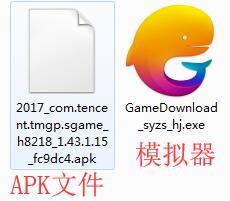
3、双击打开“GameDownload_syzs_hj.exe”文件,看到安装界面,用户可以点击“安装”选择系统默认的安装地址进行安装,也可以点击“自定义安装”自主选择安装路径,这里小编推荐自定义安装。
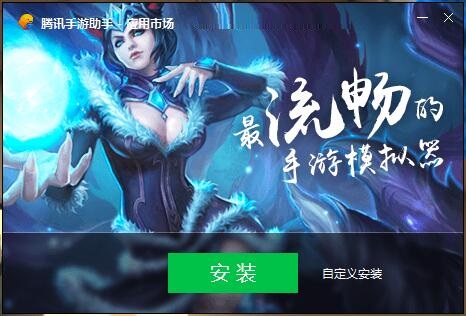
4、点击“浏览”按钮,选择一个合适的安装位置,建议不要安装在C盘下,选择好之后点击“安装”。
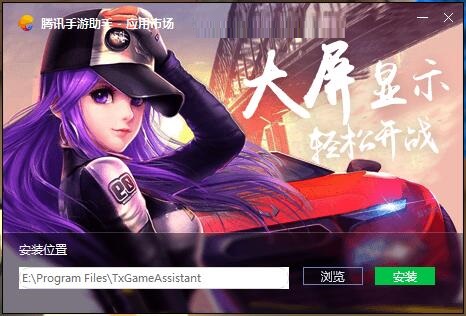
5、如图所示正在安装中,请耐心等待安装完。

6、当出现下图的情况时,就证明模拟器已经安装完毕,接下来安装APK文件,点击“立即体验”。

7、打开模拟器后,点击“我的游戏”,然后再点击右上角的“+本地安装”按钮。
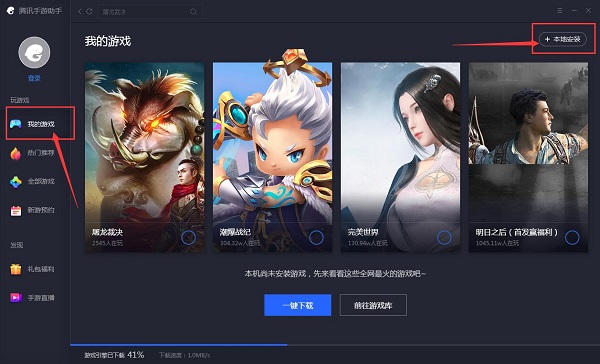
8、在弹出的窗口中,点击解压后的APK文件,然后点击打开。
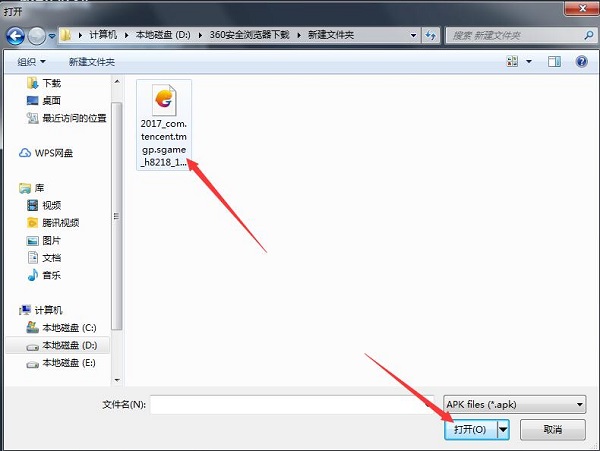
9、之后游戏就会进入安装中,需要稍等片刻。
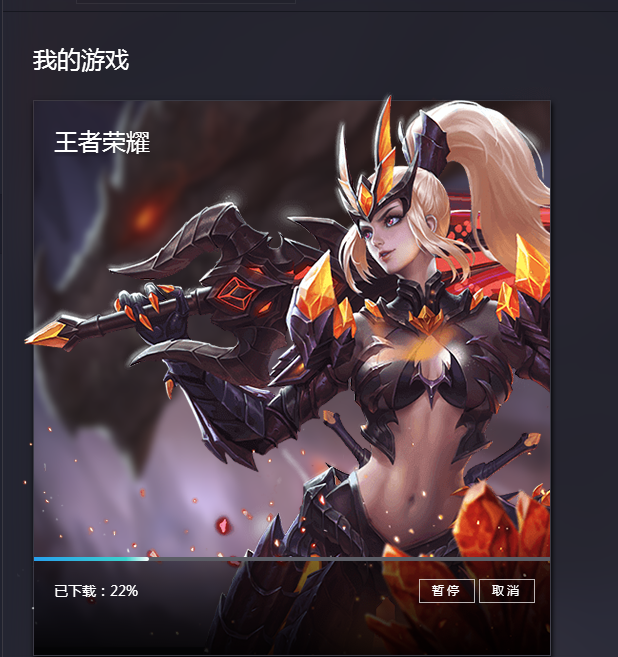
10、游戏安装完成后,就会出现在我的游戏列表中,点击图标就可以打开玩了。
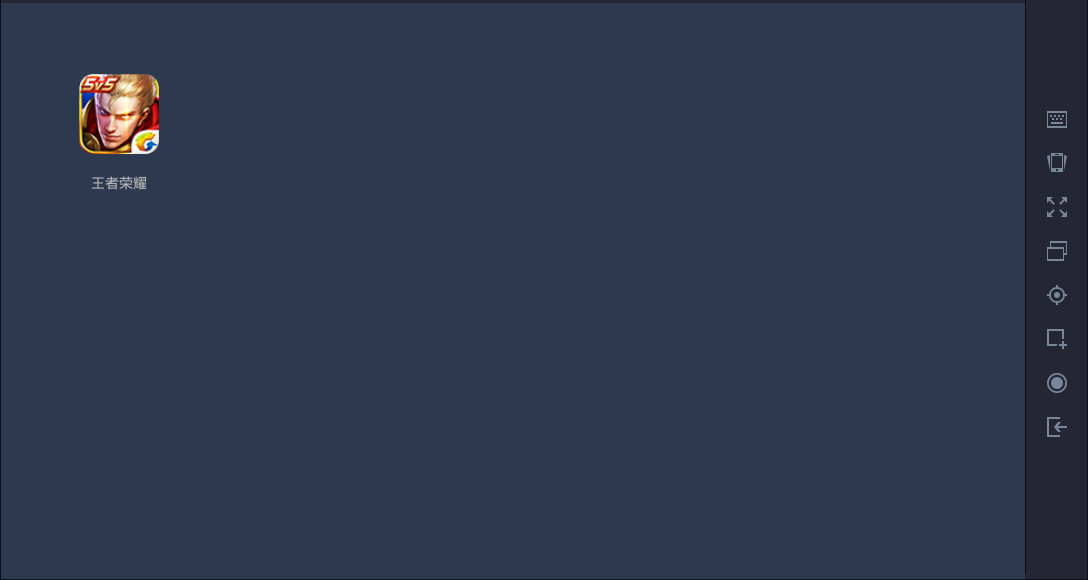
以上就是小编分享的王者荣耀电脑版下载安装的方法,感兴趣的朋友可以来看看哦。

2024-05-12

2024-05-12

2024-05-12

2024-05-12

2024-05-12

2024-05-12

2024-05-12